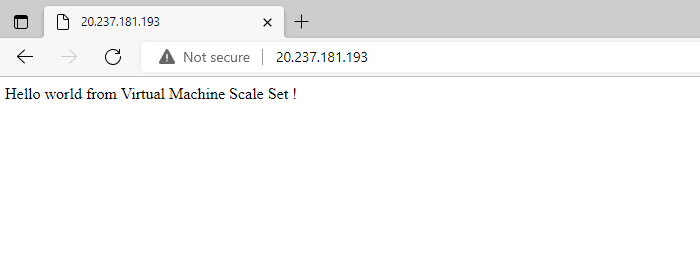Övning – Skapa en skalningsuppsättning i Azure-portalen
I vårt exempel har du bestämt dig för att köra fraktföretagets webbapp i en skalningsuppsättning. Genom att använda en skalningsuppsättning kan fraktföretaget fortsätta att ge användarna korta svarstider när arbetsbelastningen varierar.
Din första uppgift är att skapa en skalningsuppsättning. Du konfigurerar den att köra en webbserver, i det här fallet nginx. När du har konfigurerat skalningsuppsättningen på rätt sätt distribuerar du webbappen. Sedan ställer du in en hälsoavsökning som Azure använder till att kontrollera tillgängligheten för de virtuella datorerna i skalningsuppsättningen. Slutligen testar du skalningsuppsättningen genom att skicka förfrågningar från en webbläsare.
Anteckning
Den här övningen är valfri. Om du inte har något Azure-konto kan läsa du igenom instruktionerna så att du förstår hur du använder REST-API:et till att hämta mått.
Om du vill slutföra den här övningen, men inte har någon Azure-prenumeration eller föredrar att inte använda ditt eget konto, skapar du ett kostnadsfritt konto innan du börjar.
Distribuera en VM-skalningsuppsättning
Logga in i Azure-portalen och öppna Azure Cloud Shell.
Öppna kodredigeraren i Cloud Shell och skapa en fil med namnet cloud-init.yaml.
code cloud-init.yamlLägg till följande text i filen:
#cloud-config package_upgrade: true packages: - nginx write_files: - owner: www-data:www-data - path: /var/www/html/index.html content: | Hello world from Virtual Machine Scale Set ! runcmd: - service nginx restartDen här filen innehåller konfigurationsinformation för att installera nginx på de virtuella datorerna i skalningsuppsättningen.
Tryck på Ctrl+S för att spara filen och tryck sedan på Ctrl+Q för att stänga kodredigeraren.
Kör följande kommando för att skapa en ny resursgrupp med namnet
scalesetrgför skalningsuppsättningen:az group create --location eastus --name myResourceGroupKör följande kommando för att skapa VM-skalningsuppsättningen:
az vmss create \ --resource-group myResourceGroup \ --name webServerScaleSet \ --image Ubuntu2204 \ --upgrade-policy-mode automatic \ --custom-data cloud-init.yaml \ --admin-username azureuser \ --generate-ssh-keysSom standard har den nya VM-skalningsuppsättningen två instanser och en lastbalanserare.
Anteckning
Flaggan
custom-dataanger att VM-konfigurationen ska använda inställningarna i filen cloud-init.yaml när den virtuella datorn har skapats. Du kan använda en cloud-init-fil till att installera ytterligare paket, konfigurera säkerhet och skriva till filer när datorn först installeras.Mer information finns i Stöd för Cloud-init för virtuella datorer i Azure.
Konfigurera VM-skalningsuppsättningen
Kör följande kommando för att lägga till en hälsoavsökning i lastbalanseraren:
az network lb probe create \ --lb-name webServerScaleSetLB \ --resource-group myResourceGroup \ --name webServerHealth \ --port 80 \ --protocol Http \ --path /Hälsoavsökningen pingar webbplatsens rot via port 80. Om webbplatsen inte svarar anses servern inte vara tillgänglig. Lastbalanseraren dirigerar då inte någon trafik till servern.
Kör följande kommando för att konfigurera lastbalanseraren så att HTTP-trafik dirigeras till instanserna i skalningsuppsättningen:
az network lb rule create \ --resource-group myResourceGroup \ --name webServerLoadBalancerRuleWeb \ --lb-name webServerScaleSetLB \ --probe-name webServerHealth \ --backend-pool-name webServerScaleSetLBBEPool \ --backend-port 80 \ --frontend-ip-name loadBalancerFrontEnd \ --frontend-port 80 \ --protocol tcp
Testa VM-skalningsuppsättningen
Välj Resursgrupper>scalesetrg i menyn till vänster i Azure-portalen.
Välj vm-skalningsuppsättningen webServerScaleSet .
På sidan Översikt noterar du den offentliga IP-adressen för VM-skalningsuppsättningen.
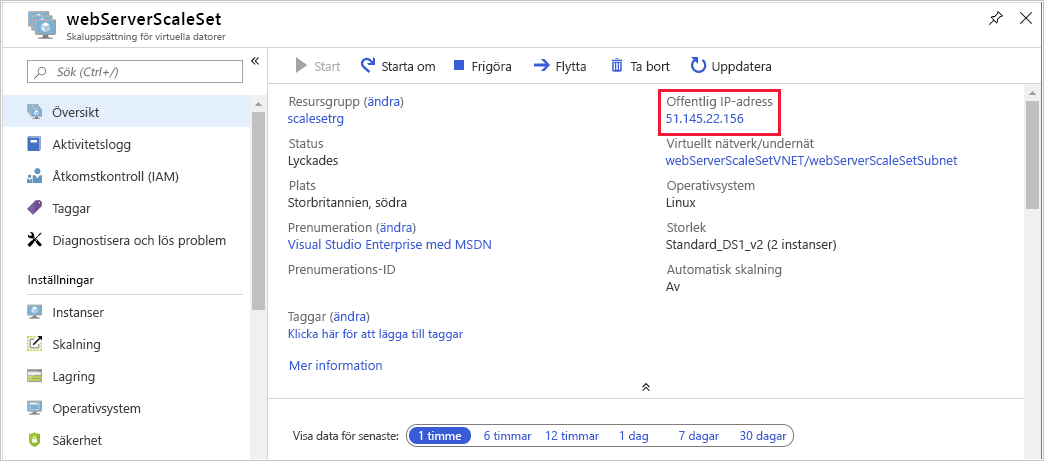
Gå till Inställningar och välj Instanser. Kontrollera att skalningsuppsättningen innehåller två virtuella datorer som är igång.
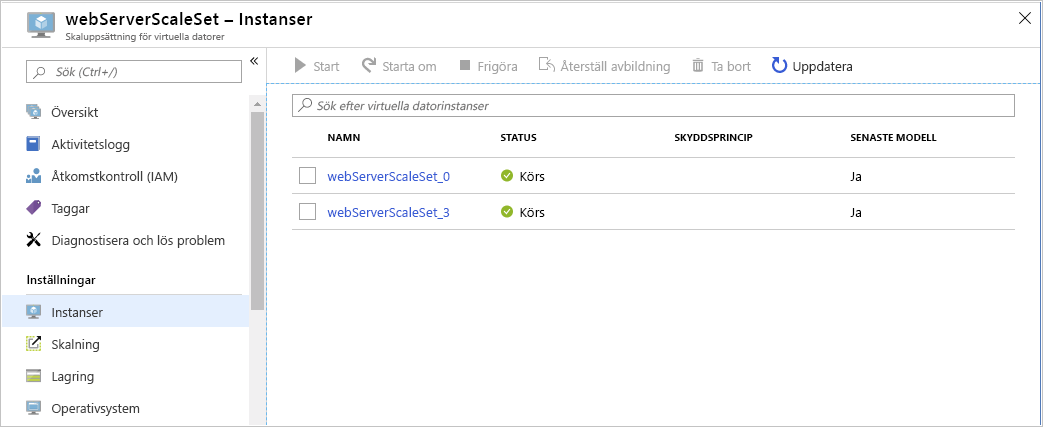
Välj en instans och gå till fliken Egenskaper . Kontrollera att de virtuella datorerna kör Ubuntu Linux.
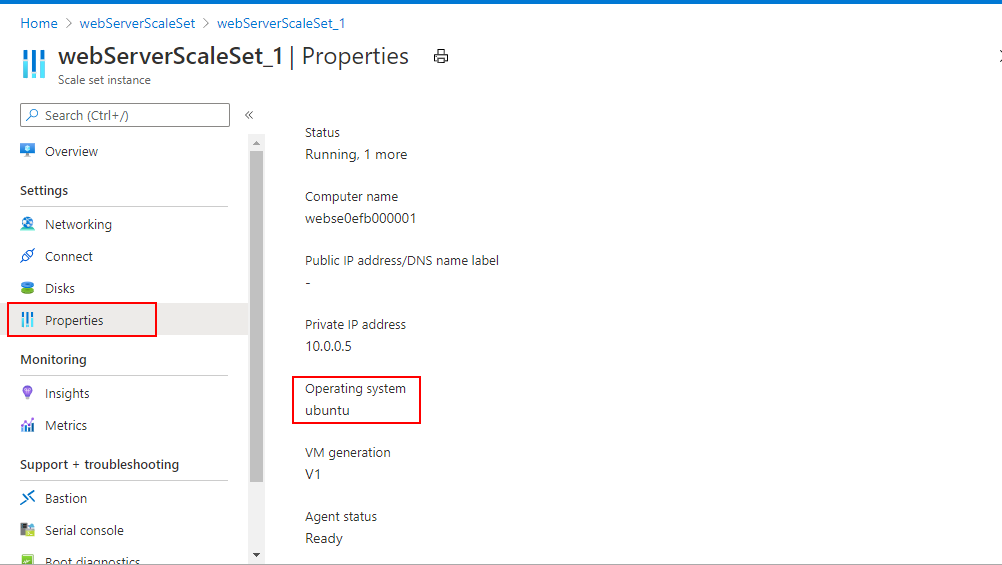
Gå till skalningsuppsättningens offentliga IP-adress i webbläsaren. Kontrollera att meddelandet
Hello World from Virtual Machine Scale Set !visas.